Como criar um efeito de sombra no Canva
Miscelânea / / April 03, 2023

O Canva é uma ferramenta de design gratuita para designers gráficos e outros amantes da arte que adoram criar postagens, apresentações, vídeos, logotipos e pôsteres personalizados. Se você não quiser criar algo do zero no Canva, também pode usar os modelos disponíveis na plataforma para criar coisas incríveis. Para sua surpresa, você também pode usar o efeito de sombra no Canva para fazer com que sua imagem, texto ou moldura pareçam criar um efeito de sombra projetada realista. Para saber mais sobre como criar um efeito de sombra no Canva e se você pode sombrear uma imagem no Canva, continue lendo nosso guia até o final. Além disso, você também aprenderá sobre o efeito de sombra na imagem, elementos, texto e molduras abaixo, como a sombra de texto no Canva. Vamos começar!

Índice
- Como criar um efeito de sombra no Canva
- Você pode sombrear uma imagem no Canva?
- Como criar um efeito de sombra no Canva?
- Como criar sombras para elementos no Canva?
- Como criar sombra de texto no Canva?
- Como adiciono uma sombra a uma moldura no Canva?
Como criar um efeito de sombra no Canva
Continue lendo para encontrar as etapas que explicam como criar um efeito de sombra no Canva em detalhes com ilustrações úteis para melhor compreensão.
Você pode sombrear uma imagem no Canva?
Sim, os usuários do Canva podem sombrear uma imagem na plataforma. Você pode fazer isso adicionando sua imagem e selecionando o Editar imagem opção. Lá, você pode procurar o efeito Shadow. Para saber mais detalhes sobre ele, consulte as etapas explicadas abaixo.
Como criar um efeito de sombra no Canva?
O efeito sombra, quando usado no Canva, tende a oferecer um aspecto muito realista à imagem, texto ou elemento sobre o qual é aplicado. O efeito de sombra está disponível gratuitamente para os usuários. Você pode usar esse efeito em suas imagens e elementos de design sem a necessidade de aplicativos sofisticados. Este recurso está disponível para o versão desktop do Canva, bem como para o aplicativo móvel.
Para saber mais sobre como criar um efeito de sombra no Canva, siga as instruções abaixo:
1. Visite a Site Canva no seu navegador e Conecte-se para sua conta.
2. Agora, clique no Criar um projeto opção no canto superior direito.
Observação: Você pode criar uma nova postagem ou até mesmo selecionar gráficos existentes.

3. A seguir, selecione o desenho desejado do menu. Neste caso, selecionamos História do Instagram.

4. Agora, clique no Arquivo guia no canto superior esquerdo.
5. Clique em Importar arquivos do menu.
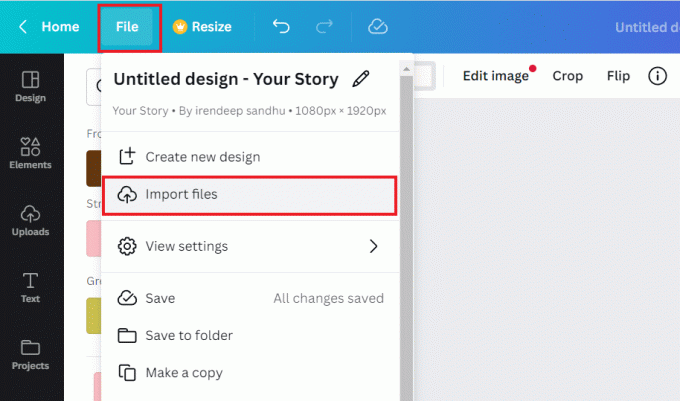
6. Em seguida, clique em Escolher os arquivos e carregue o imagem desejada ao qual você deseja aplicar o sombreamento.

7. A seguir, clique em Editar imagem.
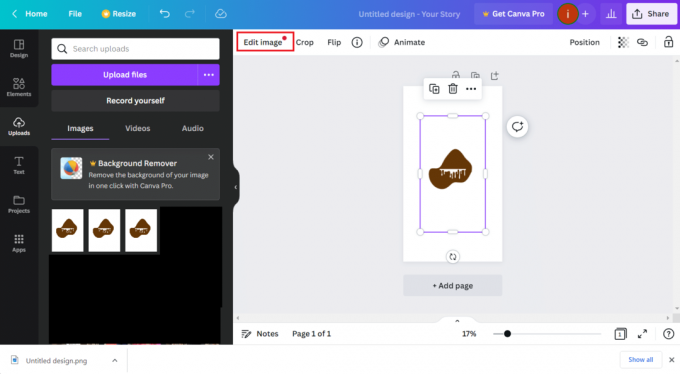
8. Clique no Sombras telha.

9. Selecione os efeito de sombra desejado dentre as opções disponíveis.
Observação: Você pode escolher entre Brilho, Queda, Ângulo, Curvo, Elevação da página, e Pano de fundo.

10. Agora você pode Ajustar o Configurações de sombra da imagem, incluindo Brilho, Desfoque, Sombras, Fade, e muito mais.
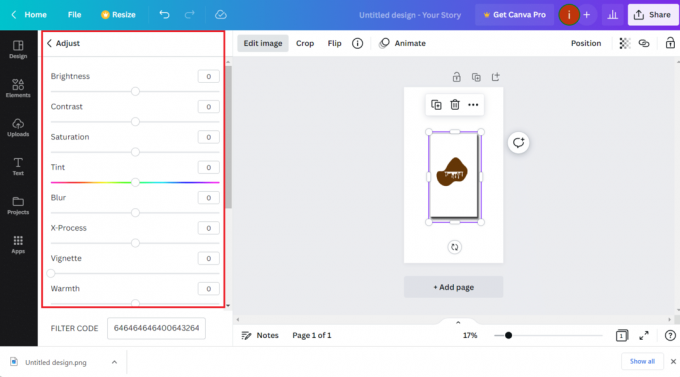
11. Feitos os ajustes, clique no botão Compartilhar opção de cima.
12. Clique em Download no menu suspenso.

13. Selecione uma Tipo de arquivo e clique em Download.
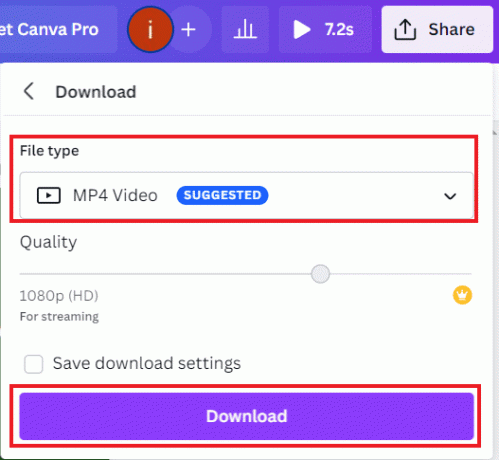
Agora que você sabe como criar um efeito de sombra no Canva, vamos aprender mais sobre como aplicar o efeito em diferentes elementos.
Leia também: Como Girar Texto no Canva
Como criar sombras para elementos no Canva?
Além de adicionar efeitos de sombra a uma imagem no Canva, você também pode adicionar esse efeito a alguns elementos da plataforma. No entanto, não é possível aplicar o efeito de sombreamento a elementos básicos como um círculo ou quadrado. Existem apenas alguns elementos aos quais você pode adicionar o efeito de sombra. Para aplicar o efeito nos elementos disponíveis e saber como criar sombras para elementos no Canva, siga os passos abaixo:
Observação: Para aplicar o efeito de sombra em todos os elementos, baixe o Drop Shadow Canva Pack no seu PC.
1. Navegue até o canva site e clique no Criar um projeto opção.
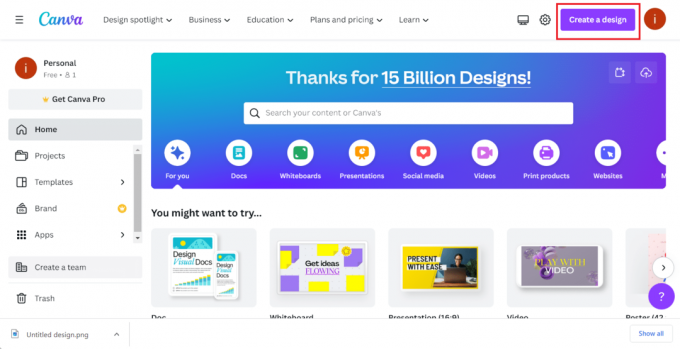
2. Agora, clique no elementos guia e selecione o desejadoelemento.

3. A seguir, clique em Editar imagem do topo.

4. Procurar Sombras e clique no Sombras lado a lado dos resultados.
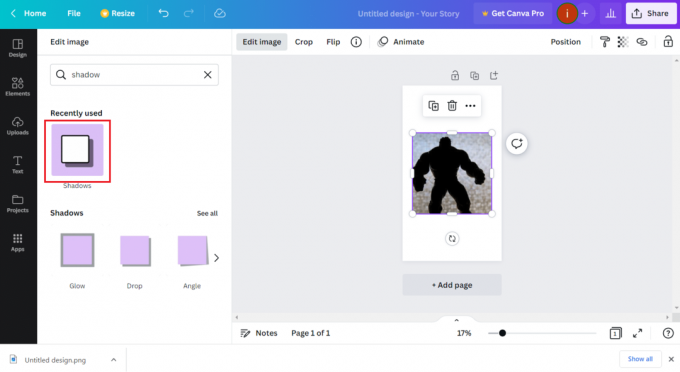
5. Selecione os efeito de sombra de sua preferência e clique em Aplicar.
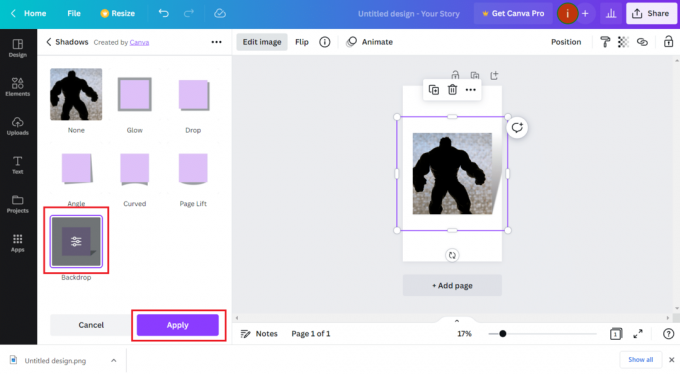
6. Agora, Ajustar o Configurações de sombra da sua escolha.
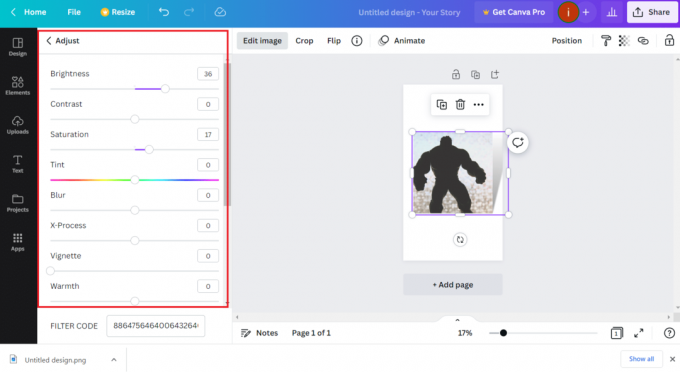
7. Agora, clique com o botão direito do mouse na imagem e clique em Animar.

8. Selecione os efeito de animação desejado.
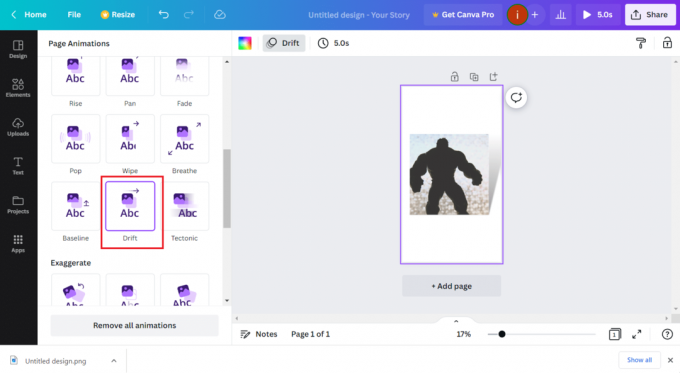
9. Feito isso, clique no botão Compartilhar >Download opção.
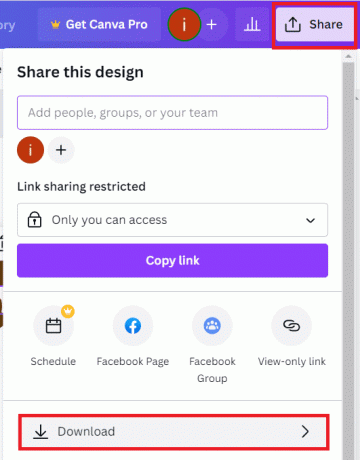
10. Finalmente, selecione um Tipo de arquivo e clique em Download.
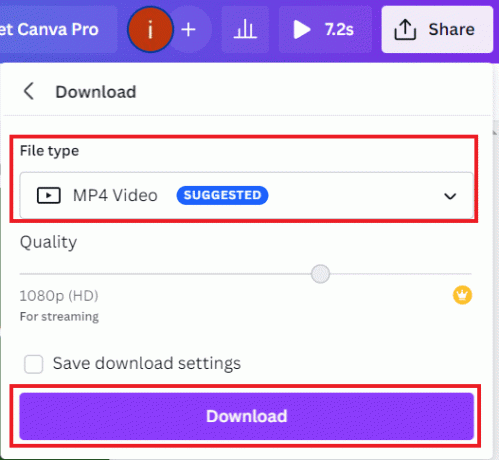
Como criar sombra de texto no Canva?
Neste aplicativo de design gráfico DIY, você também pode criar uma sombra de texto. É uma maneira interessante de fazer seu texto se destacar e parecer mais legal. Para saber mais sobre como criar sombra de texto no Canva, siga os passos abaixo:
1. Para começar, acesse canva e clique em Criar um projeto opção na página inicial.
2. Agora, selecione o quadro desejado e clique em Texto do painel esquerdo.

3. Próximo, adicione o texto desejado na página.
4. Clique no caixa de texto e selecione o ícone duplicado.
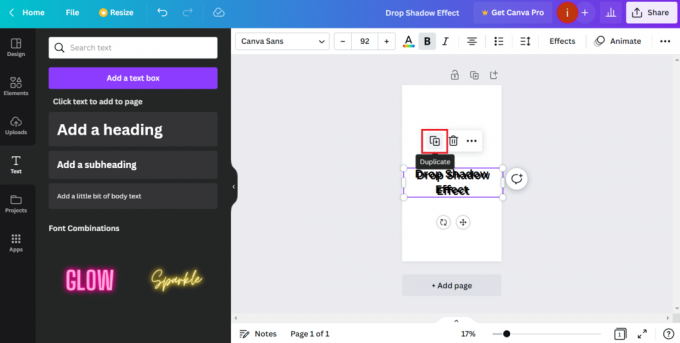
5. Agora, selecione um cor diferente para o segunda caixa de texto clicando no paleta de cores acima. Isso ajudará você a criar um efeito de sombra com cores contrastantes.

6. Em seguida, mova cuidadosamente o segunda caixa de texto até que você possa ver um contorno fino do texto original por trás dele.
7. Clique no ícone de três pontos > Posição opção para organizar o texto.

Você também pode usar este método para aumentar o contraste entre o texto e um imagem de fundo em Canva. Você também pode criar uma sombra de texto no Canva e adicioná-la à imagem final.
Leia também: Como fazer o efeito de eco no TikTok
Como adiciono uma sombra a uma moldura no Canva?
Agora que você sabe como adicionar o efeito de sombra a uma imagem, texto e elemento no Canva, é hora de adicionar esse efeito a uma moldura. As molduras no Canva são usadas para adicionar cor, efeitos e flexibilidade aos designs. Eles também são úteis quando você deseja criar maquetes, adicionar formas divertidas e criar efeitos fotográficos e estilos aos seus designs.
Para saber mais sobre como adicionar uma sombra a uma moldura no Canva, siga os passos abaixo:
1. Ao abrir canva, Clique em Criar um desenho >Poster do menu.

2. Agora, clique em uploads no painel esquerdo e selecione o imagem desejada.

3. A seguir, clique em Editar imagem de cima e selecione Sombras.

4. Agora, clique no efeito de sombra desejado> Aplicar.

5. Agora, clique no elementos aba.
6. Procurar quadros desejados com a ajuda da barra de pesquisa.
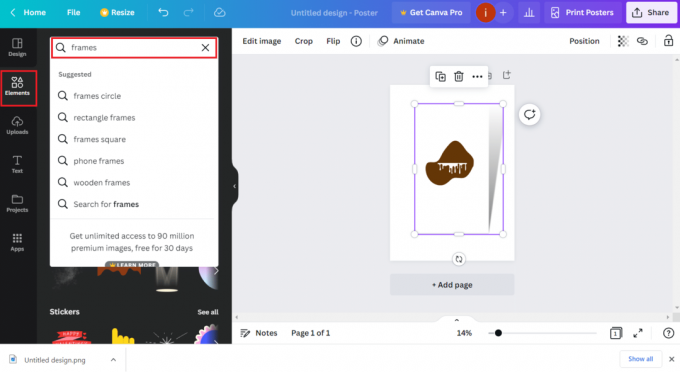
7. Em seguida, selecione o quadro desejado a partir dos resultados.
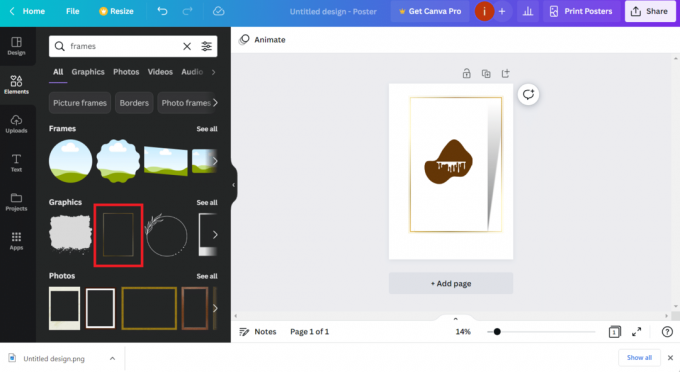
8. Ajusta a configurações de imagem conforme sua escolha e clique no botão Compartilhar >Download opção.
9. Finalmente, selecione o Tipo de arquivo e clique em Download.
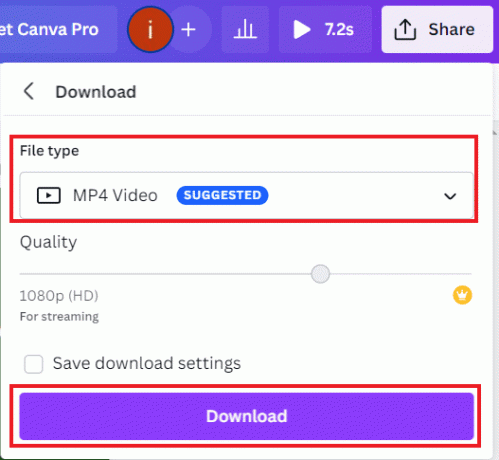
Leia também: Como usar os populares efeitos de bobina do Instagram
Perguntas Frequentes (FAQ)
Q1. Posso arrastar e soltar imagens no Canva?
resposta. Sim, você pode arrastar e soltar imagens no Canva.
Q2. Qual é a novidade do Canva?
resposta. A mais nova adição ao Canva é o recurso de importação que ajuda a converter seus arquivos existentes em designs de tela editáveis sem a necessidade de começar do zero.
Q3. Qual é o melhor recurso utilizável do Canvas?
resposta. A melhor característica do Canvas é a sua variedade de modelos que economizam o tempo dos usuários na criação de seus designs favoritos.
Q4. O Canva oferece efeitos gratuitos?
resposta. Sim, o Canva oferece efeitos gratuitos. No entanto, alguns efeitos avançados na plataforma são pagos.
Q5. O que são elementos artísticos do Canva?
resposta. Várias categorias estão incluídas nos elementos de arte do Canva, incluindo Formas, Molduras, Linhas, Gráficos, Grades, Adesivos, e Gradientes.
Recomendado:
- Consertar tela do Spotify não aparecendo
- Mais de 100 nomes e ideias para canais de telegrama
- Como fazer o efeito de eco no TikTok
- Como fazer a edição de velocidade no CapCut
Então, esperamos que você tenha entendido como criar um efeito de sombra no Canva com os passos detalhados para o seu auxílio. Você pode nos enviar suas dúvidas ou sugestões sobre qualquer outro tópico sobre o qual deseja que façamos um artigo. Solte-os na seção de comentários abaixo para que possamos saber.



